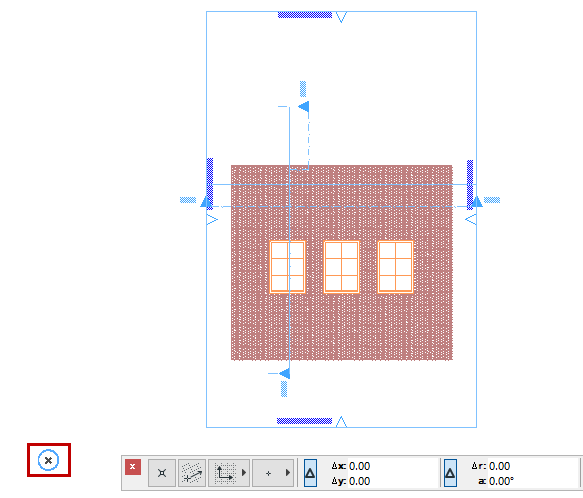
Dans ARCHICAD, comme dans tout autre système de coordonnées, toutes les mesures se réfèrent à une origine. L'emplacement de l'Origine est toujours interprété par les valeurs (0, 0).
ARCHICAD connaît trois origines pour son système de coordonnées :
L'Origine du Projet est un point de repère qui reste fixe tout au long de l'existence de votre Projet. L'Origine projet du système de coordonnées, marquée par un X, se trouve près de l'angle inférieur gauche de la fenêtre Plan (si vous utilisez la vue par défaut du fichier modèle par défaut). (La palette de Coordonnées affiche ses coordonnées comme (0, 0).)
En Plan et dans les autres vues 2D, l'origine relative est toujours marqué par un X gras.
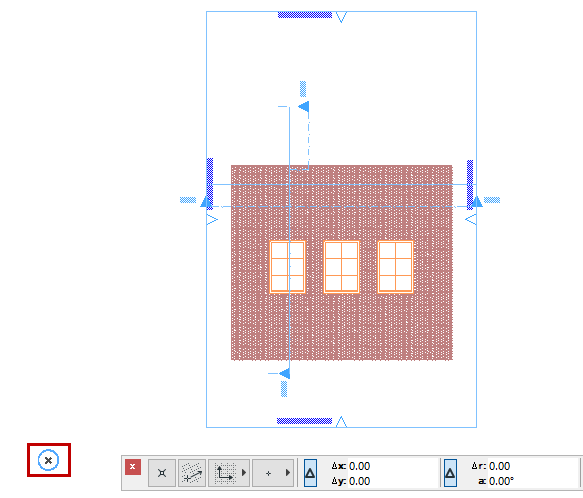
Dans les vues 3D, les origines et leurs axes X, Y et Z s'affichent avec des lignes noires épaisses.

L'Origine d’édition apparaît automatiquement quand vous cliquez pour commencer une saisie. Ceci est une origine temporaire prenant la forme d'un X pendant les opérations de dessin et de modification seulement.
Dans l'Inspecteur, les coordonnées sont mesurées par défaut à partir de l'Origine d'édition : il s'agit ici de Coordonnées relatives.
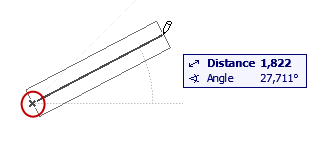
Remarque : Utilisez le menu Inspecteur de la barre d'outils Standard pour activer ou désactiver votre préférence des Coordonnées relatives dans l'Inspecteur.
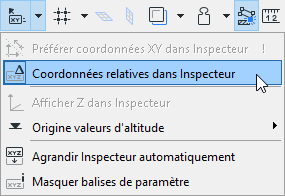
Origine relative
Par défaut, l'Origine relative se trouve au même endroit que l'Origine du projet. Toutefois, l’Origine relative peut être placée sur n’importe quel nœud d’élément, vous permettant de redéfinir le point zéro à n’importe quel endroit.
Il existe trois méthodes pour repositionner l'Origine relative :
•A un nouveau noeud d’élément : appuyez sur Alt + Maj (Mac : Opt + Maj).
•A n'importe quel emplacement dans une fenêtre modèle : Cliquez sur le bouton Déplacer Origine relative dans la barre d'outils standard (ou dans la palette Coordonnées), puis cliquez à un point quelconque dans la fenêtre. La nouvelle origine apparaît à l'instant.

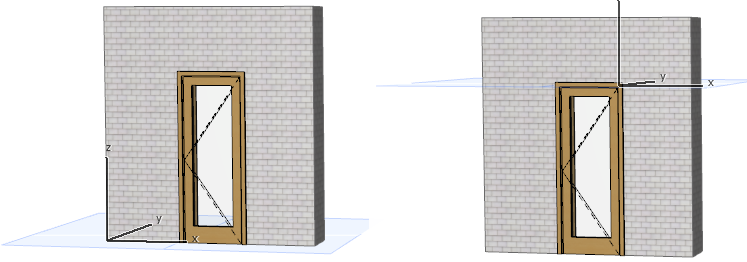
Voir aussi Plan d'édition dans la Fenêtre 3D.
•Utilisez un Point de référence d'attraction comme Origine relative :
Si votre curseur se magnétise à un Guide d'attraction pendant la saisie, l'Origine relative est automatiquement déplacée vers le Point de référence d'attraction le plus proche. Un X bleu temporaire apparaît pour indiquer l'Origine relative de la saisie en cours.
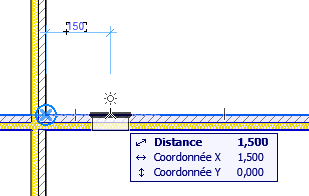
Remarque : Si vous avez déplacé l'Origine relative manuellement, la Référence d'attraction n'est pas utilisée comme Origine relative.
Rétablir l'Origine relative à sa position par défaut
Pour rétablir l'Origine du projet, faites un double clic sur le bouton Origine relative dans la barre d'outils Standard.
